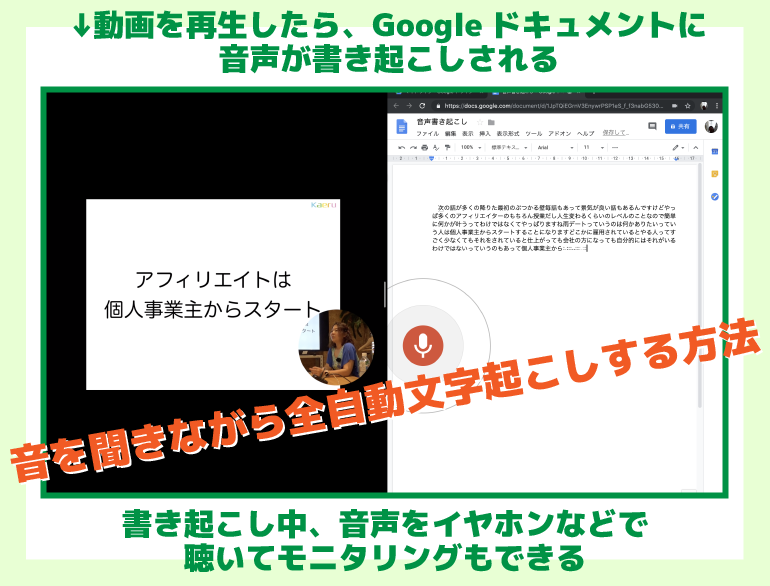録音した音声データからブログ記事を作成するときに役に立つ自動文字起こしの方法を調べてみた。
Macで自動文字起こし!Google documentと仮想オーディオ入出力アプリを利用
必要なアプリのインストール
▼参考にしたのは以下のサイト。
上記のサイトを参考に、フリーアプリのLadioCast、SoundFlowerをインストール。
SoundFlowerのインストールには、環境設定からセキュリティをいじる必要があるので、手順が複雑になる。
上記のサイトを参考に根気強く取り組んでもらいたい。
音声の入出力設定
インストールを終えたら、LadioCastを立ち上げて、ミキサーから音声入出力設定を行う。
入力 1を”Soundflower (64ch)”に設定。
出力 メインを”Soundflower (2ch)”に設定。
このようにSoundFlowerを使うことで、音声の入出力ソースを同じにできる。
つまり、Mac上で再生した音声がそのままマイク入力へ送られることになるので、再生音そのものをGoogle documentの音声入力ソースとして使えるようになるのだ。
出力 Aux 1を外部スピーカーなどに設定しておけば、再生音を確認しながら音声入力を行うことができる。
Google documentで音声入力
ブラウザ上でGoogle documentを開いて、文字入力ができる状態にしておく。
ツールメニューから音声入力を開く。
ソースとなる音声ファイルや動画ファイルを再生する。
Google documentに素早く戻って、マイクのアイコンをクリックして音声入力を開始する。
再生された音声が自動的に文字起こしされていく。
まとめ
Macで音声データから自動文字起こしする方法を調べてみた。
アプリの設定がうまくいかない場合もあるので、各自でいろいろと試してみて欲しい。
今日は取り急ぎここまで!